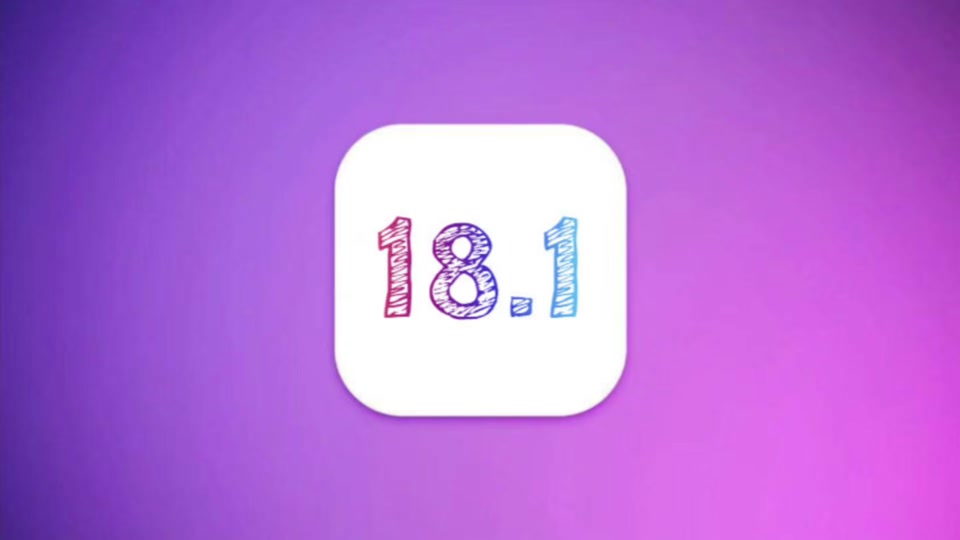音箱与电脑的连接方法繁多,具体取决于音箱的种类以及电脑的接口类型。通常,我们可以采用有线或无线这两种主要方式来实现连接。为了确保音箱能在电脑上顺畅运行,并为我们提供出色的音质,我们需要掌握一些基础的硬件知识,并对电脑的设置进行相应的调整。
台式电脑连接音箱
台式电脑的机箱后面通常配有音频接口。若你的音箱采用传统的3.5mm接口,便可以直接将其插入电脑上相应的音频接口。通常,绿色的接口是音频输出的接口。插入后,只需在电脑的音量调节处调整好音量,设备即可正常工作。但有时可能因为电脑设置了静音或音量过低,导致无法听到声音。此时,需仔细检查电脑右下角的音量图标设置。

有些音箱采用的是USB接口或是其他类型的接口。若是USB接口的音箱,只需将USB线插入电脑的USB端口,电脑便会自动识别并安装必要的驱动。若电脑未能自动识别,那就得查阅音箱的说明书,寻找相应的解决方法。
笔记本电脑与音箱及台式电脑的连接方式有许多共通点。大多数笔记本电脑都配备了3.5mm的音频接口,其操作流程与台式电脑大致相同。然而,某些超轻薄型笔记本电脑可能缺少这一接口。遇到这种情况,就需要借助转接器。例如,可以选用USB转3.5mm接口的转接器,然后将音箱连接到这个转接器上。

现在许多笔记本电脑都配备了蓝牙功能。要是你的音响也是蓝牙的,开启蓝牙并配对就能实现连接。不过得留意,蓝牙连接可能会因其他设备的干扰而变得不稳定。要是遇到这种情况,可以尝试重新配对,或者关掉其他蓝牙设备。
蓝牙音箱连接电脑

必须先检查电脑是否具备蓝牙功能。若不具备,需依照先前所述,选用适配器。随后,将蓝牙音箱切换至配对模式。接着,在电脑上启动蓝牙设置,进行设备搜索。找到个人蓝牙音箱后,点击进行配对连接。在配对过程中,可能需要输入密码,通常为0000或1234等简单数字。
若连接顺利,若发现声音播放出现故障,需检查电脑音频输出设置是否已选为蓝牙音箱。有时电脑会默认音频输出至内置扬声器,而非新连接的蓝牙音箱。

使用音频线连接音箱
某些音箱设备附带有不止一条音频线。若是3.5mm的音频线,只需依照先前所述将线插入相应的接口。然而,若是诸如RCA接口等特殊类型的音频线,在连接前必须先弄清楚这些接口的具体功能。通常情况下,需要依照颜色编码或标记来将线插入电脑的相应转接器。

接好音频线后,别忘了调整电脑的声卡设置。不同的声卡,设置界面各不相同,得挑选出最适合音箱的模式来。
多音箱连接电脑

若需连接数个音箱以提升立体声或环绕声品质,电脑音频管理的知识便显得尤为重要。一个简便的做法是采用音频分配器。首先,将音频分配器与电脑的音频输出端口相连,随后,再将各个音箱逐一连接至音频分配器上。
这样或许无法达到真正的多声道效果。若想获得更佳的多声道体验,或许得配备支持多声道输出的声卡,同时还得搭配专门定制的多声道音箱系统。

连接时可能遇到的问题及解决方式
连接音箱到电脑时,常常会遇到不少麻烦。最常出现的情况是听不到声音。这时候,需要检查几个基本点:首先,确认音箱的电源是否开启;其次,看看音量是否调到了合适的位置;最后,检查音频线是否正确插入。

有时候会遇到声音不清或杂音的情况。这可能是由于音频线出了问题,或者是音箱本身出现了故障。可以试着更换一下音频线,或者用别的设备来测试音箱是否工作正常。
在使用音箱连接电脑时,你是否遇到过什么独特的问题?不妨在评论区留下你的经历,分享一下。同时,也请你为这篇文章点个赞,并把它分享出去。